1xbet mobiele app beoordeling: alles wat je moet weten in 2021
1xbet mobiele app beoordeling 2021. 1xbet is een van de populairste wedbedrijven ter wereld en biedt een breed scala aan sportweddenschappen en …
Artikel lezen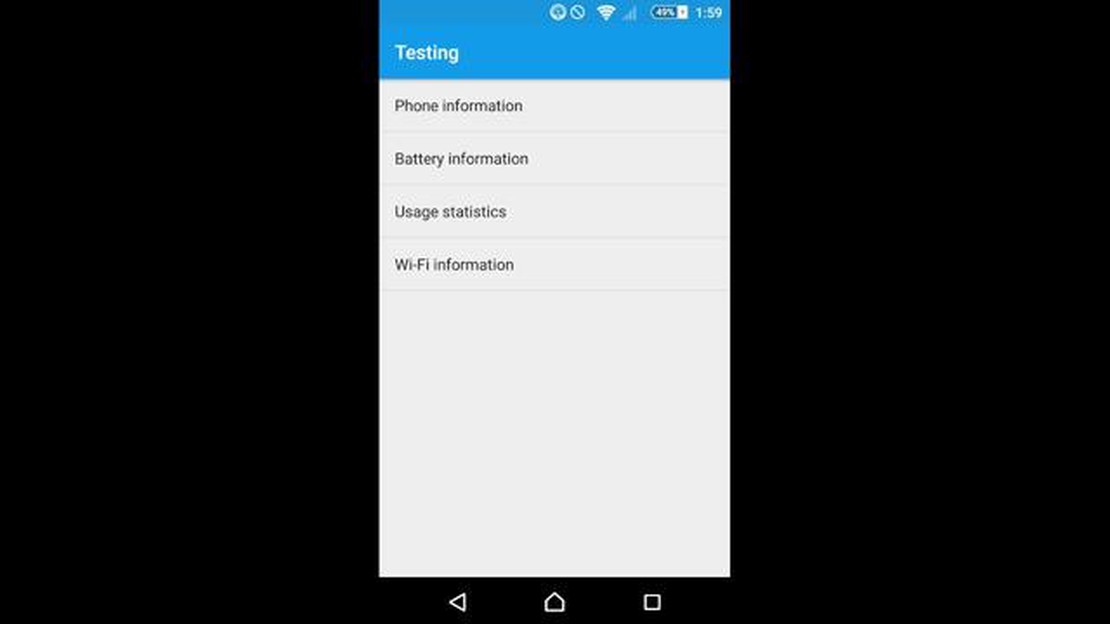
Als je in het bezit bent van een Sony Xperia XZ Premium smartphone en je hebt problemen met het voeren of ontvangen van telefoongesprekken, dan ben je niet de enige. Veel gebruikers hebben soortgelijke problemen met hun toestellen gemeld. Er zijn echter een paar eenvoudige stappen die je kunt nemen om dit probleem op te lossen.
Stap 1: Controleer je netwerksignaal
Eerst moet je controleren of je een stabiel netwerksignaal hebt. Soms ligt het probleem niet bij je smartphone, maar bij je netwerkprovider. Controleer of je een sterk signaal hebt door naar de signaalbalken op het scherm van je toestel te kijken. Als het signaal zwak is, probeer dan te verhuizen naar een andere locatie of start je apparaat opnieuw op om te zien of het verbetert.
Stap 2: Controleer je simkaart
Vervolgens moet je controleren of je simkaart goed zit en in goede staat is. Verwijder de SIM-kaart en controleer deze op beschadigingen of vuil. Reinig de SIM-kaart en de SIM-kaartsleuf indien nodig. Plaats de SIM-kaart vervolgens stevig terug en controleer of deze goed in de sleuf zit.
Stap 3: Controleer uw gespreksinstellingen
Het is ook belangrijk om je belinstellingen te controleren om er zeker van te zijn dat ze correct zijn geconfigureerd. Ga naar het menu “Instellingen” op je Xperia XZ Premium en navigeer naar de optie “Gespreksinstellingen” of “Netwerkinstellingen”. Zorg ervoor dat de “Vliegtuigmodus” is uitgeschakeld en dat het gewenste netwerktype is geselecteerd. Je kunt ook proberen de netwerkinstellingen te resetten naar de standaardwaarden als dat nodig is.
Stap 4: Werk je software bij
Software-updates bevatten vaak bugfixes en verbeteringen die problemen met je apparaat kunnen oplossen. Controleer of er software-updates beschikbaar zijn voor je Xperia XZ Premium en installeer deze indien nodig. Je kunt dit doen door naar het menu “Instellingen” te gaan, “Software-update” te selecteren en vervolgens op “Controleren op updates” te tikken.
Stap 5: Voer een fabrieksreset uit
Als al het andere faalt, kun je proberen een fabrieksreset uit te voeren op je Xperia XZ Premium. Houd er rekening mee dat een fabrieksreset alle gegevens en instellingen op je apparaat zal wissen, dus zorg ervoor dat je een back-up maakt van alle belangrijke informatie voordat je verder gaat. Om een fabrieksreset uit te voeren, ga je naar het menu “Instellingen”, selecteer je “Back-up & reset” en kies je vervolgens “Fabrieksgegevens resetten”.
Tot slot, als je Sony Xperia XZ Premium smartphone geen telefoongesprekken kan voeren of ontvangen, zijn er een paar stappen voor probleemoplossing die je kunt proberen. Controleer of je netwerksignaal sterk is, controleer je simkaart, bekijk je belinstellingen, werk je software bij en voer als laatste redmiddel een fabrieksreset uit. Als het probleem na deze stappen aanhoudt, moet je mogelijk contact opnemen met de Sony-klantenservice voor verdere hulp.
Als je een Sony Xperia XZ Premium-smartphone hebt en problemen ondervindt met het voeren of ontvangen van telefoongesprekken, ben je niet de enige. In dit artikel worden enkele veelvoorkomende problemen beschreven die gebruikers tegenkomen met telefoongesprekken op de Sony Xperia XZ Premium en worden eenvoudige stappen beschreven om ze op te lossen.
Een van de meest voorkomende problemen bij telefoongesprekken met de Sony Xperia XZ Premium is een slechte signaalsterkte. Als je je in een gebied met een zwakke mobiele dekking bevindt, kun je last hebben van wegvallende gesprekken of een slechte gesprekskwaliteit. Probeer het volgende om dit probleem op te lossen:
Een ander veelvoorkomend probleem is wanneer de Sony Xperia XZ Premium geen verbinding kan maken met het netwerk. Hierdoor kun je geen telefoongesprekken voeren of ontvangen. Probeer het volgende om dit probleem op te lossen:
Als u geen telefoongesprekken kunt voeren of ontvangen op uw Sony Xperia XZ Premium, controleert u de instellingen voor oproepdoorschakeling en oproepblokkering. Het is mogelijk dat deze instellingen van invloed zijn op uw vermogen om uw telefoon te gebruiken voor oproepen. Om dit probleem op te lossen:
Als de persoon die u belt u niet kan horen of als u hem of haar niet kunt horen op uw Sony Xperia XZ Premium, is er mogelijk een probleem met de microfoon of luidspreker. Probeer het volgende om deze problemen op te lossen:
Lees ook: 8 veelvoorkomende Samsung Galaxy S6 Edge updateproblemen en hoe ze op te lossen
Het is belangrijk om de software van je Sony Xperia XZ Premium up-to-date te houden voor optimale prestaties, waaronder telefoongesprekken. Controleer of er software-updates beschikbaar zijn en installeer deze indien nodig:
Als geen van de bovenstaande stappen je problemen met telefoongesprekken op de Sony Xperia XZ Premium oplost, moet je mogelijk contact opnemen met de Sony-klantenservice of een professionele reparatieservice bezoeken.
Als je problemen ondervindt met je Sony Xperia XZ Premium-smartphone en geen telefoongesprekken kunt voeren of ontvangen, zijn er verschillende stappen voor probleemoplossing die je kunt proberen om het probleem op te lossen.
Zorg ervoor dat je telefoon een sterk en stabiel signaal heeft. Een zwak signaal of geen signaal kan problemen veroorzaken bij inkomende en uitgaande gesprekken. Ga naar een locatie met een betere ontvangst of probeer uw telefoon opnieuw op te starten om de verbinding te vernieuwen.
Zorg ervoor dat de Vliegtuigmodus is uitgeschakeld op uw telefoon. Wanneer de Vliegtuigmodus is ingeschakeld, worden alle draadloze functies uitgeschakeld, inclusief de mogelijkheid om oproepen te maken of te ontvangen. Veeg naar beneden vanaf de bovenkant van het scherm om het menu Snelle instellingen te openen en controleer of de Vliegtuigmodus is uitgeschakeld.
Controleer of de oproepinstellingen op uw telefoon correct zijn geconfigureerd. Ga naar de Telefoon-app en tik op het menupictogram met de drie puntjes. Selecteer “Instellingen” en navigeer vervolgens naar “Gespreksinstellingen”. Zorg ervoor dat functies zoals Oproepen doorschakelen of Oproepen blokkeren niet zijn ingeschakeld, omdat deze ervoor kunnen zorgen dat gesprekken niet doorkomen.
Lees ook: Red Dead Redemption 3: Is Rockstar bezig met de ontwikkeling van een nieuwe RDR-game?
Het wissen van de cache van de Telefoon-app kan helpen om tijdelijke problemen op te lossen die problemen kunnen veroorzaken met inkomende of uitgaande gesprekken. Ga naar Instellingen > Apps & meldingen > Bekijk alle apps. Scroll naar beneden en tik op “Telefoon”. Selecteer “Opslag” en tik vervolgens op “Cache wissen”.
Het resetten van de netwerkinstellingen op je telefoon kan vaak problemen oplossen die te maken hebben met connectiviteit. Ga naar Instellingen > Systeem > Reset > Netwerkinstellingen resetten. Mogelijk moet u het wachtwoord of de pincode van uw toestel invoeren om de reset te bevestigen.
Controleer of uw SIM-kaart correct is geplaatst en geactiveerd. Schakel uw telefoon uit, verwijder de SIM-kaart en plaats deze voorzichtig terug. Als u een andere telefoon of SIM-kaart hebt, test deze dan om vast te stellen of het probleem bij de SIM-kaart zelf ligt.
Als geen van de bovenstaande stappen het probleem heeft opgelost, neem dan contact op met uw serviceprovider voor verdere hulp. Mogelijk kunnen zij het probleem van hun kant oplossen of advies geven over de te nemen stappen.
Door deze stappen voor probleemoplossing te volgen, zou je het probleem moeten kunnen identificeren en oplossen waardoor je Sony Xperia XZ Premium smartphone geen telefoongesprekken kan voeren of ontvangen.
Als je problemen ondervindt met de gesprekskwaliteit op je Sony Xperia XZ Premium, zijn er verschillende stappen die je kunt nemen om het probleem op te lossen. Volg deze stappen om de gesprekskwaliteit op je smartphone te verbeteren:
Als je deze stappen volgt, moet je problemen met de gesprekskwaliteit op je Sony Xperia XZ Premium-smartphone kunnen oplossen. Als het probleem zich blijft voordoen, overweeg dan professionele hulp in te schakelen of contact op te nemen met de klantenondersteuning van Sony voor geavanceerdere opties voor probleemoplossing.
Als je problemen ondervindt met het voeren of ontvangen van telefoongesprekken op je Sony Xperia XZ Premium, kan het probleem te maken hebben met je simkaart. Hier volgen enkele eenvoudige stappen om je te helpen SIM-kaartproblemen met telefoongesprekken op je Sony Xperia XZ Premium op te lossen:
Als je deze eenvoudige stappen volgt, zou je SIM-kaartproblemen met telefoongesprekken op je Sony Xperia XZ Premium moeten kunnen oplossen en moeten kunnen genieten van ononderbroken communicatie.
Als je geen telefoongesprekken kunt voeren of ontvangen op je Sony Xperia XZ Premium, kan dit verschillende oorzaken hebben. Het kan te wijten zijn aan een netwerkprobleem, een softwarefout of een probleem met je simkaart of netwerkinstellingen.
Er kunnen verschillende redenen zijn waarom je Sony Xperia XZ Premium geen telefoongesprekken kan voeren of ontvangen. Het kan een netwerkprobleem, een softwarefout of een probleem met de hardware van de telefoon zijn. Je kunt stappen voor probleemoplossing proberen, zoals je netwerkverbinding controleren, de telefoon opnieuw opstarten of de netwerkinstellingen opnieuw instellen om het probleem op te lossen.
Om je netwerkverbinding op een Sony Xperia XZ Premium te controleren, ga je naar de Instellingen van de telefoon, tik je op “Netwerk & internet” en selecteer je vervolgens “Mobiel netwerk”. Controleer of de mobiele data is ingeschakeld en of je een stabiele signaalsterkte hebt. U kunt ook proberen de vliegtuigmodus in en uit te schakelen om de netwerkverbinding te vernieuwen.
Als je een stabiele netwerkverbinding hebt, maar nog steeds geen telefoongesprekken kunt voeren of ontvangen op je Sony Xperia XZ Premium, kun je proberen de telefoon opnieuw op te starten om het systeem te vernieuwen. Houd de aan/uit-knop ingedrukt totdat het aan/uit-menu verschijnt en tik vervolgens op “Opnieuw opstarten”. Hiermee sluit u alle apps of processen op de achtergrond die het probleem kunnen veroorzaken.
Als het probleem niet wordt opgelost door de telefoon opnieuw op te starten, kun je proberen de netwerkinstellingen van je Sony Xperia XZ Premium te resetten. Ga naar de Instellingen van de telefoon, tik op “Systeem” en selecteer vervolgens “Geavanceerd”. Van daaruit kies je “Opties resetten” en vervolgens “Wi-Fi, mobiel & Bluetooth resetten”." Hierdoor worden alle netwerkinstellingen teruggezet naar de standaardwaarden en kunnen eventuele conflicten die het probleem met telefoongesprekken veroorzaken, worden opgelost.
Als geen van de voorgaande stappen het probleem heeft opgelost dat je niet kunt bellen of gebeld kunt worden op je Sony Xperia XZ Premium, kun je het beste contact opnemen met de Sony-ondersteuning of je serviceprovider voor verdere hulp. Mogelijk is er een hardwareprobleem met de antenne of simkaartsleuf van de telefoon dat professioneel moet worden gerepareerd of vervangen.
Er zijn verschillende dingen die je kunt proberen om dit probleem op te lossen. Zorg er eerst voor dat je telefoon niet in vliegtuigmodus staat, want dan kan hij geen oproepen maken of ontvangen. Je moet ook controleren of je simkaart correct is geplaatst en of deze goed is geactiveerd. Controleer ook je netwerkinstellingen om er zeker van te zijn dat je met het juiste netwerk verbonden bent. Als geen van deze stappen werkt, moet je mogelijk contact opnemen met je serviceprovider voor verdere hulp.
1xbet mobiele app beoordeling 2021. 1xbet is een van de populairste wedbedrijven ter wereld en biedt een breed scala aan sportweddenschappen en …
Artikel lezenHoe Valheim Incompatibele Versiefout Op te lossen | NIEUW & Bijgewerkt in 2023 Als je een fan bent van het populaire overlevingsspel Valheim met het …
Artikel lezenWaarom macbooks weinig geheugen hebben en hoe je het kunt repareren Macbooks zijn altijd aantrekkelijke laptops geweest voor veel gebruikers, maar een …
Artikel lezen14 gratis proxysites voor toegang tot geblokkeerde sites (2023) In de wereld van vandaag, waar steeds meer informatie online beschikbaar is, vormt …
Artikel lezenVergelijking van playstation 5 en xbox serie x: wie wint. In de wereld van videogames wordt de concurrentie elk jaar heviger. En nu maken de grootste …
Artikel lezenHoe Android rooten zonder pc in 2023 Het rooten van een Android-apparaat is altijd een populaire trend geweest onder smartphonegebruikers. Door je …
Artikel lezen